世代問題としての若年者非典型就業と「やりなおし」というちょっと長めの文章をサンプルとして用いる(右ボタンクリックでファイルとして保存してから使うこと)。この文書の見出し1と見出し2にWordの番号機能を使って通し番号をつけ、freeterという名前で保存しなさい。
Wordでアウトライン機能を使うには? → Word編 Q33(1)
よく文章の構成として起承転結という4つの要素を並べることを求められるが、レポートは小説ではないので途中で主張が転じてしまっては困るし、最後まで読まないと結論が分からないのも困る。「転」が必要なのは文学的な文章であり、世の中の大部分の文章にはそんなものは必要ないし、むしろあっては困るということを覚えておこう。
学術論文では序論・本論・結論というパターンが標準的であるが、ビジネスでの報告書であれば最初の1ページで概要がわかり、必要に応じて後ろに詳細が書いてあるという形式、すなわち概要・序論・本論・結論(論議)が望ましい。標準的な大構造にあわせてレポートを作成する際には、大まかな構造をまず決めてから中身を順番に並べていくという形式で作業すると見通しがいい。このような作業に便利な機能がアウトライン機能である。
Wordのアウトライン機能は頭から文章を一気に書くのではなく、まずアウトライン(骨格)を作ってから本文を埋め込んでいくという書き方に便利である。
アウトライン機能を使うには、ある程度長い文章でないとつまらないので、ここでは世代問題としての若年者非典型就業と「やりなおし」というちょっと長めの文章をサンプルとして用いる。
例題1. 章の入れ替え
サンプルとして使う文書世代問題としての若年者非典型就業と「やりなおし」は章立てが少しおかしい。そこで現在は2章になっている「失業者とフリーターの増加」を1章にしたい。
Step 1. アウトライン表示に変更する
画面表示をアウトライン表示にするには? → Word編 Q37
Step 2. 章レベルの見出し(レベル1見出し)だけ表示する
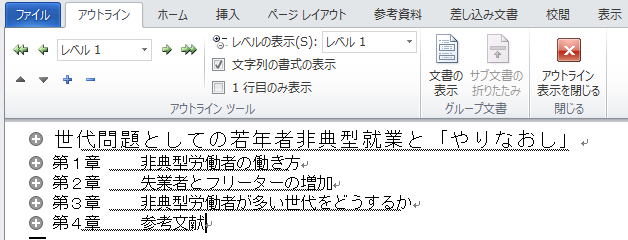
レベルごとの表示や本文表示するには? → Word編 Q37
Step 3. 2章の見出しの行頭マークをドラッグして、1章の前に移動する。移動した見出しより下のレベルの見出しも一緒に移動する。
Step 4. 移動後の様子。レベル2見出しまで表示すると、確かに下のレベルまで一緒に動いたことがわかる
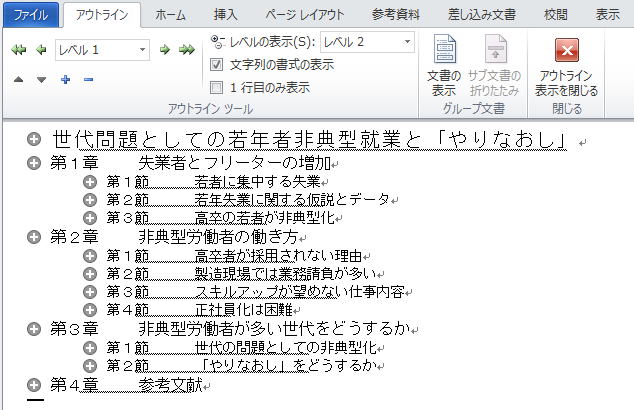
Step 5.見出し番号は順序を入れ替えたときに自動的に番号が変わっているが、図表番号や、図表番号を文章中で参照しているところは変更されていないので更新しておく(→Tips: 図表番号のふりなおし)。更新が終わったら上書き保存しておく。
練習問題1.
例題1で作成した文書の冒頭に以下の概要を新しい第1章として挿入しなさい
※コピー&ペーストする場合は、「形式を選択して貼り付け」から「テキスト」を選ぶこと。
| バブル崩壊後悪化してきたわが国の雇用状況は、1990年代後半からの製造業での請負活用進展に伴い、主として高卒の若者が正規雇用ではなく非典型労働者となる形に変化してきた。最近は景気回復と団塊の世代の引退に伴う需要増でまた高卒者に対する正規雇用が復活する傾向があるものの、一旦非典型労働者として社会に出てしまった世代が市場メカニズムを通して正規就業者になる道は険しい。この「やりなおし」問題は本人の責任ではない部分が多いため、なんらかの政策的なフォローアップが必要だろう。 |
例題2. 表の資料出所の書式をスタイルで設定する
Step 1. freeterを開き、表1の下にある資料出所に普通の書式設定機能を用いて書式をつける。ここでは、
を設定してみる。
文字書式を変更するには → Office基本操作編 Q6
Step 2. Step1で設定した書式に「資料出所」という名前をつけて登録する
書式をスタイルに登録して利用するには? → Word編 Q15
Step 3. 表2〜表5の資料出所に、上で定義した「資料出所」を使って書式を設定する。作業が終わったら freeterに上書き保存しておく。
例題3. スタイル「図表番号」を変更してみる
登録した書式を修正するには? → Word編 Q15
練習問題2.
文書をセクションで区切るには → Word編 Q28
例題4. セクションをつかってヘッダーを使い分けてみる
ページによってヘッダーとフッターの内容を変えるには? → Word編 Q30
Step1. 文書 freeterを開き、第1章の終わり(第2章の「非典型労働者の働き方」の直前)にセクション区切りを挿入する。
改ページが入ってしまうと困るので、「現在の位置から開始」を選ぶこと。セクション区切りを入れると、ヘッダー/フッターの表示が以下のように変わる。
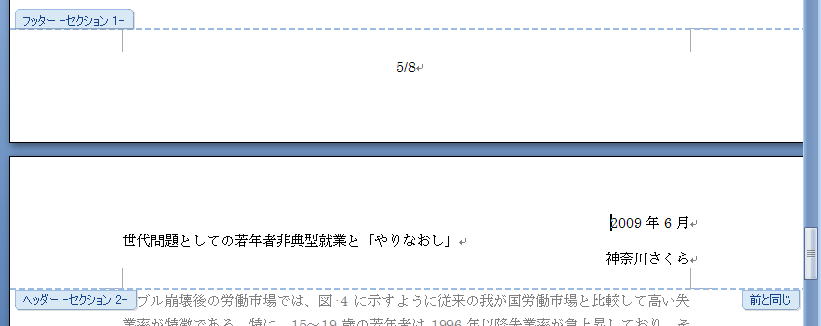
Step 2. 上の絵にあるように、単にセクション区切りを挿入しただけでは、右端に「前と同じ」と出ているように、前のセクションのヘッダー/フッターをそのまま引き継いでしまうので、[ナビゲーション]グループの[前とおなじヘッダー・フッター]ボタンをクリックして解除する。
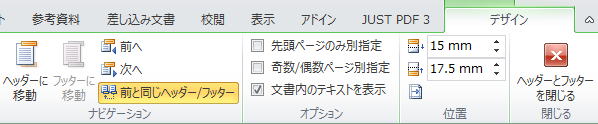
Step 3. セクション2のヘッダーに「非典型労働者の働き方」と書き足す

Tips: アウトラインとスタイルの関係
©2015, Hiroshi Santa OGAWA
このページにアダルトコンテンツ、XXXコンテンツ類は一切含まれていません。暴力反対.